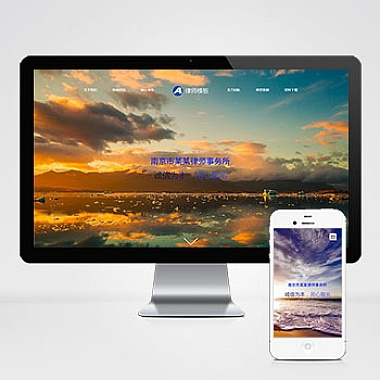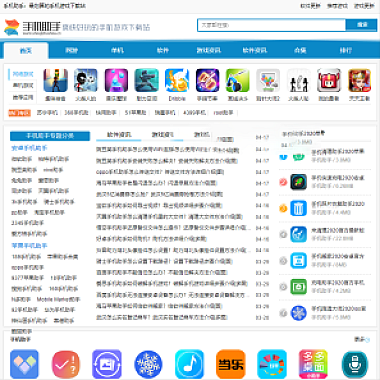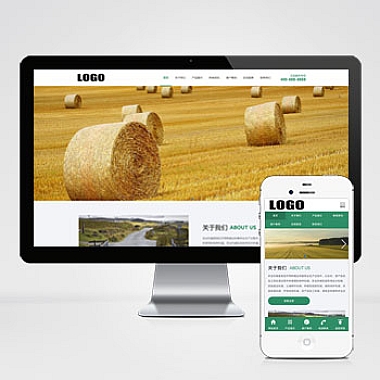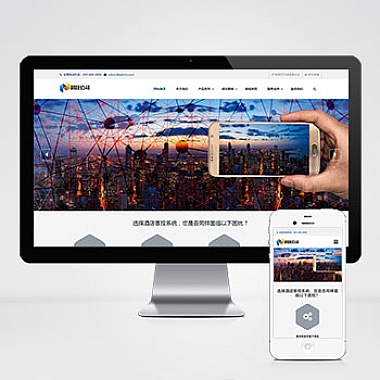怎么查看电脑连接的wifi密码—电脑WiFi密码查看方法
详细介绍如何查看电脑连接的WiFi密码。我们可以通过网络和共享中心查看密码。我们还可以通过命令提示符来查看密码。我们还可以通过路由器设置界面来查看密码。我们也可以通过安装第三方软件来查看密码。我们还可以通过重置网络设置来查看密码。通过这些方法,我们可以轻松找回连接WiFi的密码。
通过网络和共享中心查看密码
在电脑上打开“网络和共享中心”,点击“管理无线网络”,找到已连接的WiFi名称,右键点击属性,选择安全选项卡,勾选“显示字符”,即可查看密码。
这种方法适用于Windows系统,简单方便,适合快速查看密码。
通过命令提示符查看密码
在开始菜单中搜索“cmd”打开命令提示符,输入“netsh wlan show profile name=WiFi名称 key=clear”,可以查看WiFi密码。
这种方法需要一定的计算机基础,适用于熟悉命令行操作的用户。
通过路由器设置界面查看密码
在浏览器中输入路由器IP地址,登录路由器管理界面,找到WiFi设置选项,即可查看WiFi密码。
这种方法适用于有路由器管理权限的用户,需要记住路由器登录密码。
通过安装第三方软件查看密码
可以通过安装WiFi密码查看软件,如WiFi密码查看器等,打开软件即可查看已连接WiFi的密码。
这种方法简单易用,适合不擅长操作系统的用户。
通过重置网络设置查看密码
在网络设置中选择“网络和Internet设置”,点击“状态”,选择“网络重置”,重置网络设置后,会清除所有网络连接信息,包括WiFi密码。
这种方法适用于忘记密码时,但会导致所有网络连接信息丢失。
总结归纳
通过以上几种方法,我们可以轻松查看电脑连接的WiFi密码。不同的方法适用于不同的用户,可以根据实际情况选择合适的方法来找回密码。在使用第三方软件时,需要注意软件的安全性,避免泄露个人信息。
(本文来源:nzw6.com)